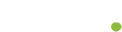Desde su lanzamiento hace 17 años, Roku ha cambiado por completo la manera en que disfrutamos del contenido multimedia. ¿Sabías que nació de una colaboración con Netflix? Su misión era simple: ofrecer acceso instantáneo a una amplia gama de programas y películas. Con el paso del tiempo, la compañía ha lanzado varias generaciones de dispositivos de streaming y su propia línea de televisores Roku. Sin embargo, si tienes un modelo más antiguo, es probable que estés enfrentando algunos problemas de rendimiento.
¡No te preocupes! Limpiar el caché de tu dispositivo puede ser la solución.
¿Por qué es importante limpiar el caché de tu Roku TV?
Así como tu ordenador o smartphone, tu Roku TV acumula datos temporales, conocidos como caché, que ayudan a que las aplicaciones se carguen más rápido. Este almacenamiento actúa como un atajo digital, recordando cosas como imágenes y credenciales de inicio de sesión. Pero, ¿qué pasa cuando este caché se llena o se corrompe? Puede que empieces a notar un rendimiento lento, aplicaciones que se congelan, problemas de sincronización de audio y video, o mensajes de error que interrumpen tu maratón de series.
Limpiar el caché de tu Roku TV no solo mejora la velocidad de carga de las aplicaciones, sino que también resuelve esos inconvenientes que arruinan tu experiencia de visualización. Por eso, es recomendable hacer esta limpieza de vez en cuando, especialmente si eres un fanático del streaming.
Métodos para limpiar el caché de tu Roku TV
Es importante mencionar que Roku no tiene un botón específico para «limpiar caché» como otros televisores inteligentes.
Sin embargo, hay maneras sencillas y efectivas de hacerlo. Te presento dos métodos rápidos que puedes probar.
El primer método es una combinación de botones en el control remoto que recuerda a los trucos de videojuegos de la vieja escuela. No te preocupes, esto no es un reinicio de fábrica, así que no perderás tus aplicaciones descargadas ni tu información de inicio de sesión. Solo toma tu control remoto y sigue estos pasos: presiona el botón de inicio cinco veces, luego la flecha hacia arriba, después hacia abajo, hacia izquierda y finalmente hacia derecha.
Si realizaste la secuencia correctamente, tu Roku TV se congelará brevemente y luego se reiniciará, eliminando ese caché problemático. Ten en cuenta que puede tardar un par de minutos en volver a funcionar, así que ¡ten paciencia!
Si este método no da resultado, otra técnica clásica es el «apagar y encender de nuevo». Este enfoque es efectivo para eliminar archivos temporales sin afectar tus configuraciones personalizadas ni tus aplicaciones.
Qué hacer si persisten los problemas
Si después de limpiar el caché tu Roku TV sigue dando problemas, quizás debas considerar un restablecimiento completo de fábrica. Este es un último recurso que, aunque puede solucionar problemas persistentes, requiere que vuelvas a ingresar tus datos de cuenta y configuraciones. Pero antes de llegar a esta opción, asegúrate de probar las otras técnicas de limpieza.
Algunos modelos de Roku TV también tienen un botón de reinicio físico, que suele ser pequeño y se encuentra en la parte trasera o inferior del dispositivo. Presiónalo durante 10 a 30 segundos mientras el televisor está encendido.
Ten en cuenta que limpiar el caché no es una solución permanente. Si eres un ávido espectador, es probable que necesites repetir estos pasos de vez en cuando para mantener tu Roku TV en óptimas condiciones. Estos métodos son tareas de mantenimiento sencillas que pueden evitarte muchos dolores de cabeza y retrasar la necesidad de adquirir un nuevo dispositivo.